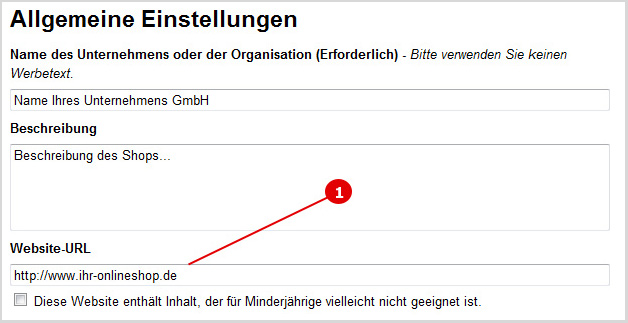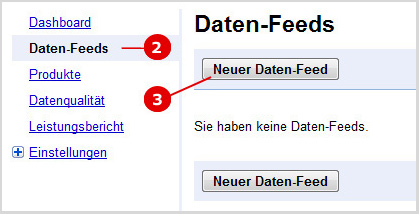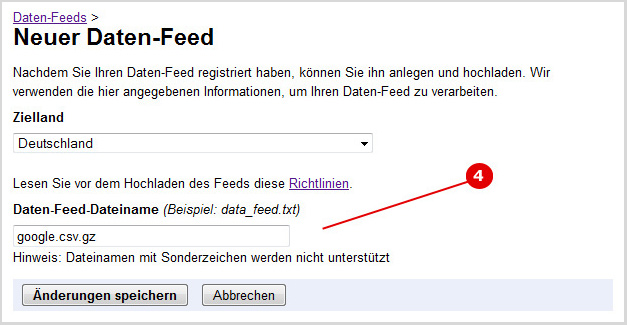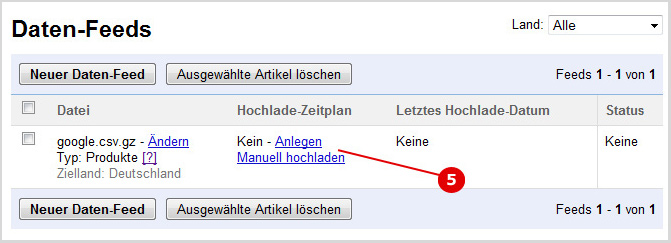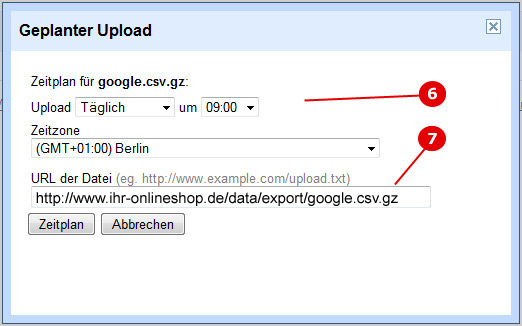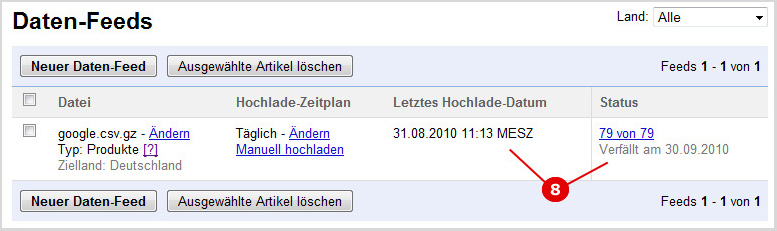Google Produktsuche: Unterschied zwischen den Versionen
Admin (Diskussion | Beiträge) |
Admin (Diskussion | Beiträge) K (Schützte „Google Produktsuche“ ([edit=sysop] (unbeschränkt) [move=sysop] (unbeschränkt))) |
(kein Unterschied)
| |
Version vom 20. Juli 2011, 20:24 Uhr
Die hier aufgeführten Funktionen sind nur in der Miet-Version unter Serverspot.de verfügbar.
Inhaltsverzeichnis
Google Produktsuche
Google bietet neben der bekannten Suchmaschine auch eine Produktsuchmaschine (http://www.google.de/products), deren Ergebnisse aber auch innerhalb der normalen Suchergebnisse aufgeführt werden. Dieser Dienst von Google befindet sich in Deutschland momentan im Aufbau.
Um die Produkte Ihres Onlineshops in die Produktsuche von Google zu importieren gehen Sie folgendermaßen vor:
Besuchen Sie folgende Webseite: http://www.google.de/merchants
Für die Benutzung des Dienstes ist ein Accoung bei Google unbedingt notwendig.
Loggen Sie sich mit Ihrem bestehenden Google Konto ein oder erstellen Sie ein kostenloses Konto bei Google. Das Google Merchant Center fragt einige wichtige Daten zu Ihrem Shop ab, bevor Sie vom System aufgefordert werden die Shop-Domain zu verifizieren. Dies geschieht über die Google Eigentümerprüfung.
Vorbereitung
Punkt 1) Ihre Website-URL
Im Menü des Google Merchant Centers finden Sie unter Einstellungen -> Allgemein die wichtigsten Einstellungen. Damit Ihre Produkte in die Google Produktsuche importiert werden können ist es zwingend notwendig, dass Ihre Website-URL angegeben ist.
Diese URL ist Ihre Hauptdomain Ihres Onlineshops und muss verifiziert werden. Google weist Sie darauf hin und führt falls nötig die Google Eigentümerprüfung durch.
Produktliste importieren
Punkt 2) und Punkt 3) Neuen Daten-Feed erstellen
Bei Google werden Produktlisten per so genanntem Daten-Feed importiert. Gehen Sie also im Menü auf "Daten-Feed" und erstellen Sie dort einen neuen Daten-Feed.
Punkt 4) Dateiname eingeben
Google fordert Sie nun auf das Zielland einzustellen sowie den Namen Ihrer Daten-Feed-Datei anzugeben. Dieser lautet: google.csv.gz
Punkt 5) Dateiname eingeben
Der existierende Daten-Feed muss nun mit Ihren Produktdaten gefüllt werden. Google stellt dafür die Möglichkeit zur Verfügung Ihre Produktdaten in regelmäßigen Abständen automatisiert abzuholen. Dafür erstellen Sie einen Zeitplan durch klicken auf "Anlegen"
Punkt 6) Intervall angeben
Legen Sie hier fest, in welchem Intervall Google Ihre Produktdaten abrufen soll. Nur wenn Sie täglich Änderungen am Produktbestand vornehmen ist tägliches Update sinnvoll.
Punkt 7) URL der Datei
Geben Sie hier an unter welcher Adresse Google Ihre Produktliste finden kann. In Ihrem Administrationsbereich wird diese URL auf der Seite Einstellungen -> Schnittstellen in der Zeile von Google Produktsuche angezeigt. Die Adresse hat immer das Format: http://www.ihre-onlineshopdomain.de/data/export/google.csv.gz
Punkt 8) Status prüfen
Zum festgelegten Zeitpunkt ruft Google nun den jeweils aktuellen Datenbestand aus Ihrem Onlineshop ab und importiert die Produktdaten in die Suchergebnisse der Google Produktsuche. Den Status der Importierung sehen Sie in der Übersicht der Daten-Feeds, sowie auf der "Produkte"-Seite im Google Merchant Center.
Die aufgeführte Tabelle zeigt die derzeit im Daten-Feed befindlichen Produkte, deren Status und die erfolgten Klicks auf das Produkt an.